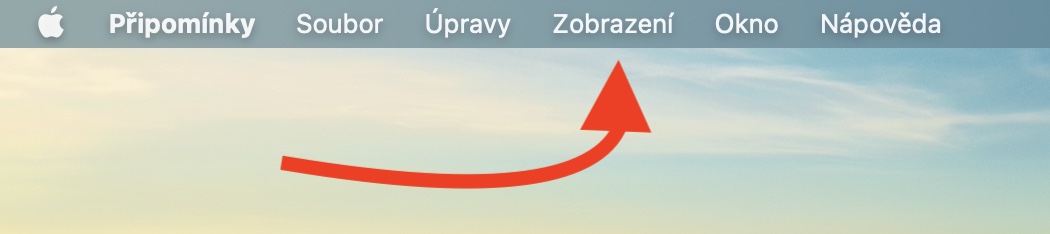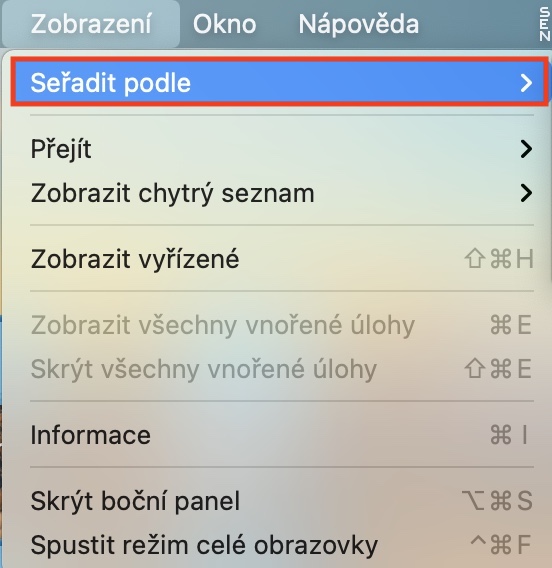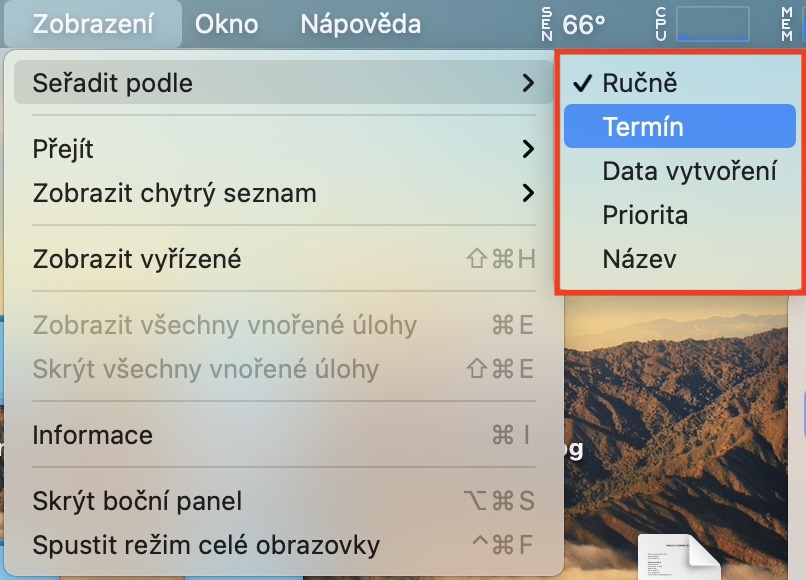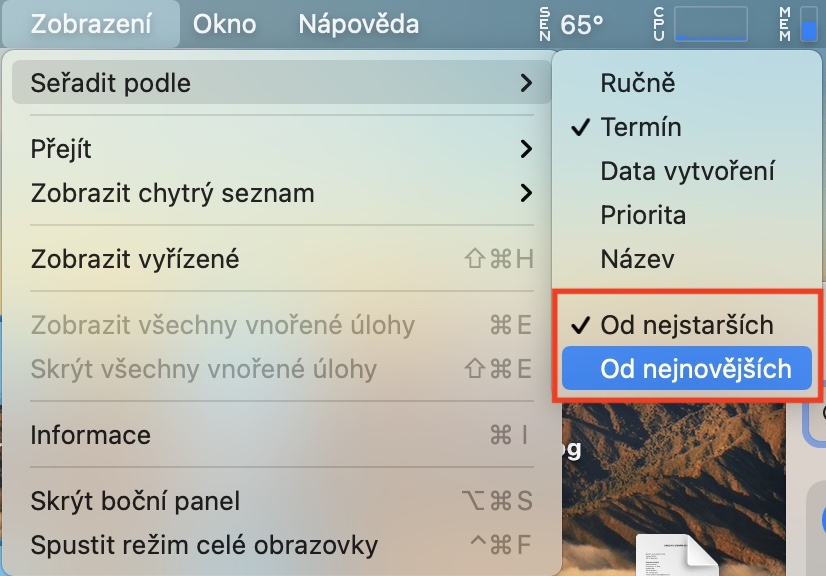Vào đầu tuần này, chúng ta đã chứng kiến sự ra mắt của hệ điều hành mới. Cụ thể đó là các phiên bản iOS và iPadOS 14.5, watchOS 7.4, tvOS 14.5 và macOS 11.3 Big Sur. Vì đây không phải là một bản cập nhật lớn nên chắc chắn không có nhiều tin tức. Tuy nhiên, nếu nói không có thì là nói dối. Trong những ngày gần đây, chúng tôi đã cố gắng mang đến cho bạn tất cả những tin tức này và bài viết này cũng sẽ không khác. Ứng dụng Nhắc nhở trong macOS đã nhận được một cải tiến nhỏ, trong đó giờ đây bạn có thể sắp xếp danh sách theo một khía cạnh nhất định, điều này chắc chắn hữu ích và người dùng chắc chắn sẽ đánh giá cao chức năng này.
Nó có thể là làm bạn hứng thú

Cách sắp xếp danh sách trong lời nhắc trên máy Mac
Theo mặc định và trong các phiên bản macOS cũ hơn, lời nhắc không được sắp xếp theo danh sách - chúng sẽ được sắp xếp theo thứ tự khi bạn thêm chúng. Nếu bạn muốn thiết lập tự động sắp xếp danh sách theo một khía cạnh nhất định trong ứng dụng Lời nhắc trên máy Mac, hãy tiến hành như sau:
- Đầu tiên, bạn cần chuyển sang ứng dụng gốc Nhắc nhở.
- Khi bạn đã làm như vậy, ở phần bên trái của cửa sổ chuyển đến danh sách, trong đó bạn muốn đặt sắp xếp.
- Bây giờ hãy nhấp vào tab có tên ở thanh trên cùng Trưng bày.
- Thao tác này sẽ hiển thị một menu trong đó bạn có thể di chuyển con trỏ đến tùy chọn đầu tiên Sắp xếp theo.
- Sau đó, cấp độ thứ hai của menu sẽ xuất hiện, thế là đủ chọn một trong các kiểu sắp xếp.
- Cụ thể, sắp xếp theo có sẵn thời hạn, ngày tạo, mức độ ưu tiên và tiêu đề, tất nhiên có thể bằng tay.
- Khi bạn đã chọn cách sắp xếp, nhiều thứ khác có thể xuất hiện các tùy chọn khác để sắp xếp cụ thể.
Sử dụng quy trình trên, có thể thay đổi thứ tự của từng danh sách lời nhắc trong ứng dụng Lời nhắc. Lưu ý rằng tính năng này chỉ khả dụng trong macOS 11.3 Big Sur. Kiểu sắp xếp sau đó luôn chỉ được áp dụng cho danh sách riêng lẻ chứ không phải cho toàn bộ ứng dụng. Ngoài việc sắp xếp danh sách, giờ đây bạn cũng có thể in các lời nhắc riêng lẻ, đây lại là một phần của những cải tiến có trong macOS 11.3 Big Sur. Để in danh sách bình luận vào đó di chuyển sau đó nhấn vào thanh trên cùng Tài liệu và cuối cùng là trên In…